“ウォークマン”でポッドキャストを聴くために、「x-アプリ」に登録したポッドキャストを“ウォークマン”へ転送する手順をご説明します。
“ウォークマン”とパソコンを接続してください。
同梱のUSBケーブルで、“ウォークマン”とパソコンを接続してください。USBケーブルのコネクターは、![]() を上にしてウォークマンに差し込んでください。
を上にしてウォークマンに差し込んでください。
「x-アプリ」を起動してください。
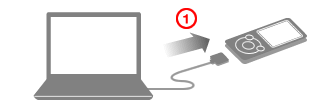
x-アプリ 画面の[![]() ]ボタンをクリックしてください。
]ボタンをクリックしてください。
画面右側のプルダウンメニューをクリックし、転送先の“ウォークマン”を選択してください。
手順![]() で接続した“ウォークマン”の機種名が選択できるようになります。
で接続した“ウォークマン”の機種名が選択できるようになります。
“ウォークマン”を接続してから機種名が選択できるようになるまで、認識に数分かかる場合があります。
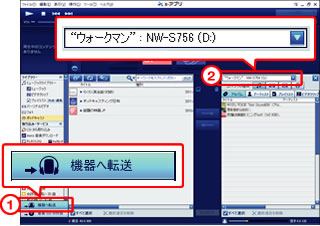
ワンポイント
“ウォークマン”を選択できない場合
“ウォークマン”をパソコンに接続してから数分が経過しても、プルダウンメニューに“ウォークマン”機種名が表示されない場合、パソコン上で“ウォークマン”が認識できていない可能性があります。
まずは“ウォークマン”とパソコンを接続するUSBケーブルを差し直して、プルダウンメニューに表示されるかお試しください。
それでも“ウォークマン”が選択できない場合は、以下のQ&Aをご覧ください。
サイドバーにある[![]() ポッドキャスト]を選択してください。
ポッドキャスト]を選択してください。
ポッドキャスト一覧で転送したいコンテンツを選択てください。
“ウォークマン”に転送したいポッドキャストをクリックして選択してください。
選択した項目は背景色が反転します。
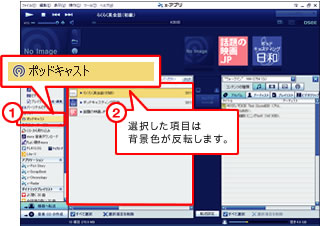
ワンポイント
ポッドキャストの番組タイトル左横にある [![]() ] をクリックすると、ポッドキャストのエピソードが一覧で表示されます。
] をクリックすると、ポッドキャストのエピソードが一覧で表示されます。
複数のポッドキャストを選択するには、キーボードの「Ctrl」キーを押しながら転送したいポッドキャストのコンテンツをクリックしてください。
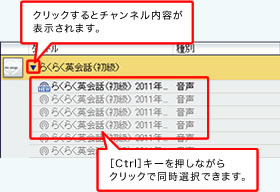
右向きの矢印ボタンをクリックすると、選択したポッドキャスト コンテンツの転送が開始されます。
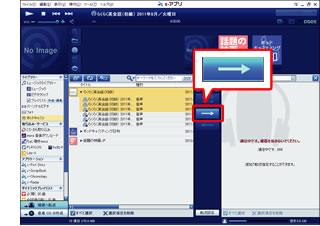
ワンポイント
ポッドキャストの番組を一括して転送したい場合は、転送したいポッドキャストの番組タイトルを選択してください。 「x-アプリ」へダウンロード済みのポッドキャストエピソード(濃い文字色)がまとめて転送されます。
薄い文字色のエピソードを聴きたい場合は、聴きたい放送回を選択して画面中央の[![]() ]ボタンをクリックし、“ウォークマン”への転送を行ってください。自動的にエピソードが「x-アプリ」へダウンロードされた後、“ウォークマン”へ転送されます。
]ボタンをクリックし、“ウォークマン”への転送を行ってください。自動的にエピソードが「x-アプリ」へダウンロードされた後、“ウォークマン”へ転送されます。
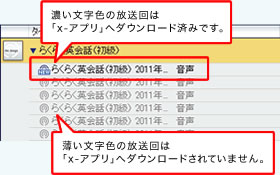
これで、“ウォークマン”へのポッドキャストの転送が完了しました。
ポッドキャストの転送が完了したら、次は“ウォークマン”でポッドキャストを聴いてみましょう。